Sepa cuándo se actualizó por última vez un controlador en una computadora con Windows 10
Actualizado 2023 de enero: Deje de recibir mensajes de error y ralentice su sistema con nuestra herramienta de optimización. Consíguelo ahora en - > este enlace
- Descargue e instale la herramienta de reparación aquí.
- Deja que escanee tu computadora.
- La herramienta entonces repara tu computadora.
Si recientemente comenzó a encontrar problemas en su computadora con Windows 10, podría deberse a una actualización de controlador recientemente instalada.
Los fabricantes de hardware de PC a menudo lanzan actualizaciones de controladores que causan más daño que bien. Si bien es cierto que la mayoría de las actualizaciones de controladores no presentan problemas, a veces, las actualizaciones de controladores son la razón detrás de los problemas de Windows.
¿Cómo puede saber cuándo se actualizó por última vez un controlador en su computadora con Windows 10? Bueno, existen dos formas sencillas de saber la fecha en la que se actualizó un controlador de dispositivo.
A continuación se muestran los dos métodos para saber cuándo se actualizó por última vez un controlador de dispositivo.
Notas importantes:
Ahora puede prevenir los problemas del PC utilizando esta herramienta, como la protección contra la pérdida de archivos y el malware. Además, es una excelente manera de optimizar su ordenador para obtener el máximo rendimiento. El programa corrige los errores más comunes que pueden ocurrir en los sistemas Windows con facilidad - no hay necesidad de horas de solución de problemas cuando se tiene la solución perfecta a su alcance:
- Paso 1: Descargar la herramienta de reparación y optimización de PC (Windows 11, 10, 8, 7, XP, Vista - Microsoft Gold Certified).
- Paso 2: Haga clic en "Start Scan" para encontrar los problemas del registro de Windows que podrían estar causando problemas en el PC.
- Paso 3: Haga clic en "Reparar todo" para solucionar todos los problemas.
NOTA: Si un controlador actualizado recientemente está causando un problema, puede considerar revertir / restaurar la versión anterior del controlador. Consulte nuestra guía sobre cómo volver a la versión anterior de un controlador en Windows 10 para obtener instrucciones paso a paso.
<× Método 1 de 2
Verifique la última fecha de actualización del controlador a través del Administrador de dispositivos
Paso 1: abra la ventana Administrador de dispositivos haciendo clic con el botón derecho en el botón Inicio y luego en la opción Administrador de dispositivos .
Paso 2: en el Administrador de dispositivos, expanda el árbol de categorías para ver su dispositivo. Por ejemplo, debe expandir la categoría Adaptadores de pantalla para ver la entrada de la tarjeta gráfica.
Paso 3: para saber cuándo se actualizó por última vez su controlador, haga clic con el botón derecho en la entrada del dispositivo y luego haga clic en Propiedades .

Paso 4: cambie a la pestaña Detalles . Seleccione Fecha de instalación como propiedad para conocer la última fecha de actualización del controlador. Tenga en cuenta que al seleccionar Fecha de la primera instalación en el cuadro de propiedades, se muestra la fecha en la que se instaló por primera vez el controlador en su PC.
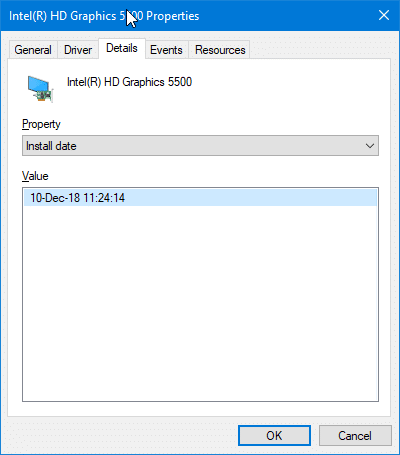
Método 2 de 2
Use la aplicación Configuración para saber cuándo se actualizó por última vez un controlador en Windows 10
Si el controlador del dispositivo se actualizó recientemente en su computadora a través de Windows Update, puede usar la aplicación Configuración para saber cuándo se actualizó.
Paso 1: navegue a la aplicación Configuración \u0026 gt; Actualizar \u0026 amp; Seguridad \u0026 gt; Actualización de Windows .
Paso 2: haga clic en el enlace Ver historial de actualizaciones .
Paso 3: expanda el árbol de categorías Actualizaciones de controladores y luego ubique la entrada del controlador para conocer su fecha de actualización. Como se dijo anteriormente, la lista muestra solo el software del controlador actualizado recientemente a través del servicio Windows Update.
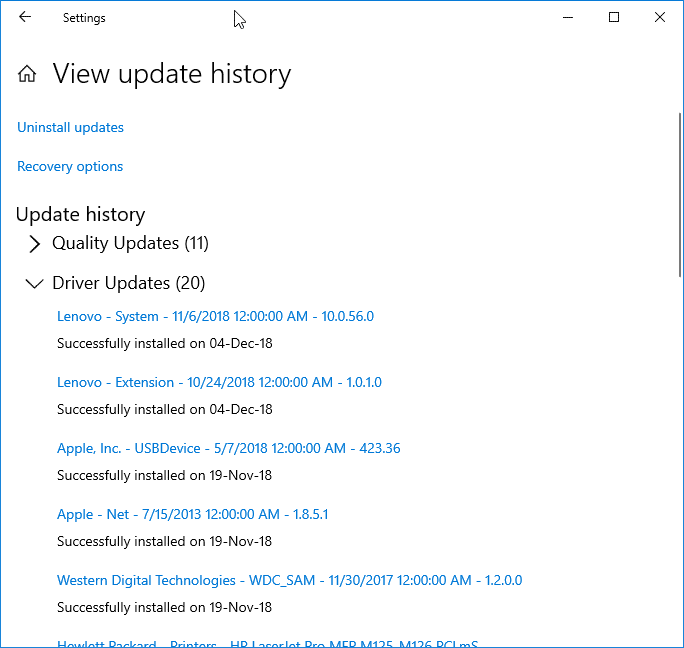
El primer método es bastante útil que el segundo.

